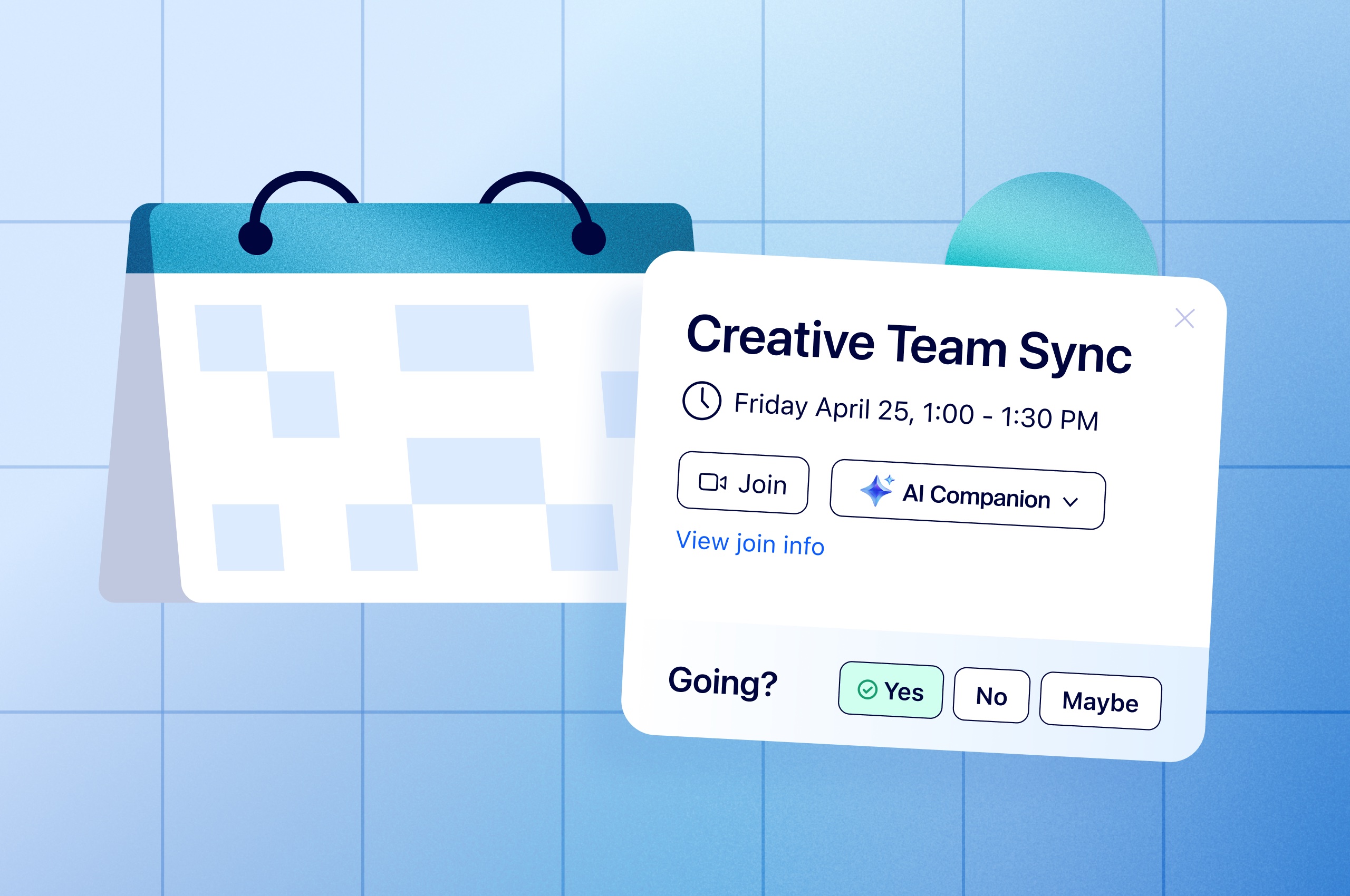
うまく機能していないミーティングを改善する方法: ミーティングのライフサイクルをマスターする[インフォグラフィック]
コラボレーションを向上させたいなら、ミーティングのライフサイクル全体(ミーティング前、最中、終了後に費やす時間)を通して検討し、チームを成功に導く準備を整えましょう。
更新日 September 08, 2022
公開日 April 09, 2021
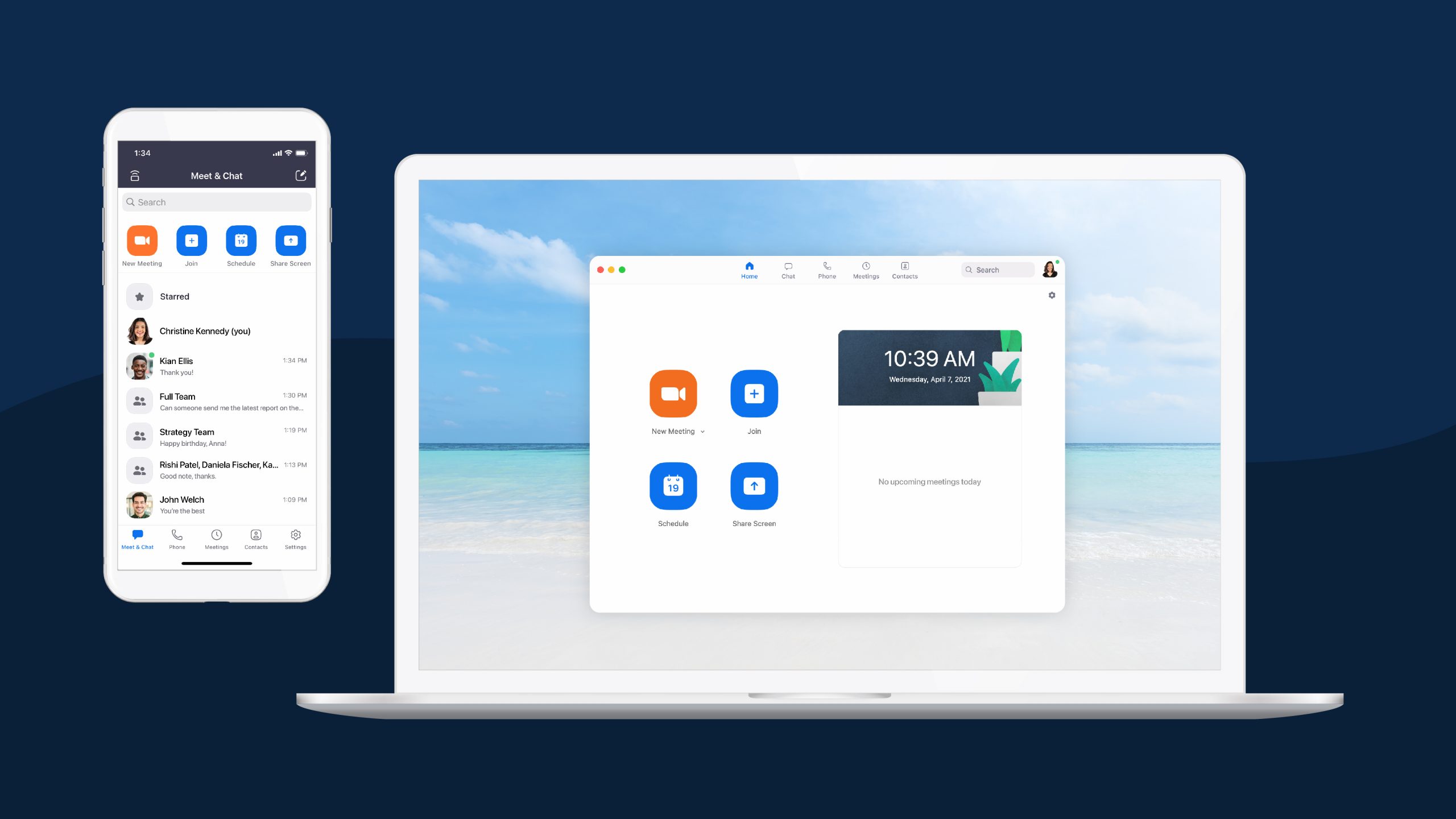

Zoom のシンプルなミーティングなら、仕事がスムーズ。離れたところにいても、相手とのつながりを深めてくれます。 しかし、Zoom の機能はミーティングだけではないことをご存知でしたか? Zoom デスクトップ クライアントなら、チャット、電話、ミーティングのスケジュール、ファイル共有に一元的にアクセスできます。 3 つの主な機能をチェックしてみましょう。
プロジェクト、チーム、またはトピックごとにチャット チャネルを作成できるので、ミーティング疲れや混沌とした受信トレイのわかりづらさを回避できます。メッセージ、連絡先、会話スレッド全体などにスターを付けて、チャットを整理できます。デスクトップ クライアントでは、会話の中で相手をタグ付けしたり、@ メンションでタグをソートしたり、ハッシュタグで会話をリンクさせたり、Zoom ミーティングや Zoom Phone の通話を / コマンドで開始したりできます。また、Zoom Team Chat 内を検索できるため、過去に共有したコンテンツやファイルを簡単に見つけることができます。
Zoom Team Chat は、実際にオフィスにいないスタッフも含め、全員がミーティングに参加できる機能を備えています。組織内外の連絡先と簡単にチャットができるうえ、ビデオ、絵文字、GIF、楽しいお知らせなどを共有する公開チャネルを作成することで、オフィスとリモートの文化的な結びつきを強化できます。
Zoom Team Chat の利用開始は簡単です。まず、デバイスに Zoom クライアントがダウンロードされていることを確認してください。

Zoom Team Chat の使用を開始するには、Zoom デスクトップ クライアントまたはモバイル クライアントにサインインします。Zoom デスクトップ クライアントのホームページが表示されます。[チャット] タブをクリックして連絡先とのチャットを開始するか、[連絡先] タブをクリックしてメールで新しい連絡先を追加します。

2 分くらいやり取りを繰り返すと、メールの連鎖に圧倒されませんか?その気持ち、よくわかります。Zoom Phone では、Zoom Team Chat の会話から直接、ライブチャットや電話に移行できます。また Zoom Team Chat から Zoom ミーティングに直接参加し、画面共有やミーティングのレコーディング機能など、ワークフローを効率化する機能にアクセスすることさえできます。

Google、iCalendar、Outlook との連携により、スケジュール済みの Zoom Meetings とカレンダーを簡単に同期できます。 また、デスクトップ クライアントを使えば、ワンクリックでミーティングに参加することができます。
カレンダーの招待状や通知の中からミーティングのリンクを探さなくても、デスクトップ クライアントの [ミーティング] タブにアクセスすると、今後予定されているミーティングのリストが表示されます。 [参加] をクリックするだけで、そのままミーティングに参加できます。
ボーナスヒント: [ミーティング] タブの [レコーディング済み] セクションをクリックすると、ミーティングのレコーディングを表示し、共有することができます。
Zoom Client の詳細については、サポート ページをご覧ください。また、Zoom Client をダウンロードすると、最新バージョンや最新の機能にアクセスできます。